- Base de conocimientos
- Marketing
- Correo electrónico de marketing
- Añadir direcciones de respuesta personalizadas a los mensajes de email marketing
Nota: Este contenido se tradujo a través de un software y es posible que no haya sido revisado. La versión en inglés se considera, por tanto, la versión oficial y es posible que haya sido actualizada. Para acceder a la versión en inglés, haz clic aquí.
Añadir direcciones de respuesta personalizadas a los mensajes de email marketing
Última actualización: 12 de noviembre de 2025
Disponible con cualquiera de las siguientes suscripciones, a no ser que se indique de otro modo:
-
Marketing Hub Pro, Enterprise
Para evitar que las respuestas a los correos electrónicos de marketing se envíen a la bandeja de entrada establecida como dirección de origen de un correo electrónico, puede establecer una dirección de correo electrónico de respuesta personalizada.
Antes de empezar
Antes de comenzar a trabajar con esta característica, asegúrate de que comprendes perfectamente qué pasos hay que dar con antelación, así como las limitaciones de la función y las posibles consecuencias de utilizarla.
Comprender los requisitos
- Para realizar un seguimiento de las respuestas a la dirección de respuesta personalizada que introdujo, debe conectar la bandeja de entrada asociada a HubSpot. Más información sobre el seguimiento de las respuestas a los correos electrónicos de marketing.
Comprender las limitaciones y consideraciones
- En la mayoría de los proveedores de correo electrónico, las respuestas automáticas, como las que se envían desde fuera de la oficina, seguirán enviándose a la dirección del remitente original.
Añadir una dirección de respuesta personalizada
-
En tu cuenta de HubSpot, dirígete a Marketing > Correo electrónico.
- Haga clic en el nombre de un correo electrónico redactado o en Crear correo electrónico.
- En el editor de correo electrónico, haga clic en el módulo de contenido de bandeja de entrada situado en la parte superior de la página.

- En el editor de la barra lateral izquierda, haz clic en el menú desplegable De la dirección y selecciona un usuario de tu cuenta como remitente.
- Desmarca la casilla Utilizar ésta como mi dirección de respuesta.
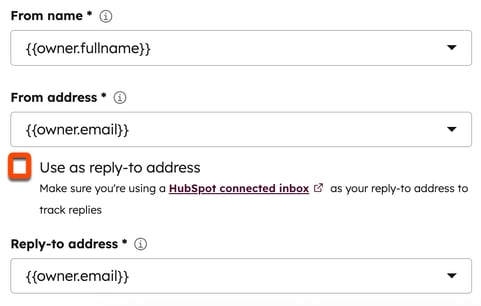
- Haga clic en el menú desplegable Dirección de respuesta y seleccione una dirección de correo electrónico . Para añadir una nueva dirección de correo electrónico como dirección de respuesta:
- Haga clic en el menú desplegable Dirección de respuesta y seleccione Añadir dirección de correo electrónico.
- En el cuadro de diálogo, introduzca una dirección de correo electrónico y, a continuación, haga clic en Añadir dirección de correo electrónico.
Marketing Email
Gracias por tus comentarios, son muy importantes para nosotros.
Este formulario se utiliza solo para recibir comentarios a la documentación. Cómo recibir ayuda con HubSpot.